 |
| Tutorial Praktis, menghilangkan tanda petik di Ms. Excel |
Jika menemukan data demikian, ada cara menghilangkan tanda kutip secara otomatis dengan cepat kurang dari 10 detik. Ikuti langkah-langkah berikut ini:
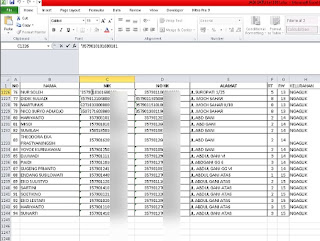 |
| Contoh data kependudukan dengan NIK dan NOKK yang diawali tanda petik |
1. Perhatikan Kolom C dan D, angka pada cell tersebut diawali tanda petik.
NB: Data NIK dan No.KK biasanya digunakan sebagi data identik untuk pengecekan data kependudukan
2. Blok Kolom A-H dengan mouse atau cara cepatnya, Tekan ->> "Ctrl+A" pada keyboard3. Copy dengan cara Tekan->> "Ctrl+C" di Keyboard.
4. Buka Notepad
6. Jangan otak-atik data yang sudah di paste di Notepad, Blok Seluruh text di Notepad dengan cara Tekan->> "Ctrl+A" pada
5. Pastekan data yang dari Excel ke Notepad dengan cara klik "Ctrl+V"
 |
| Paste data di Excel Ke Notepad tanpa diotak-atik |
7. Copy Text dalam Notepad dengan cara tekan "Ctrl+C" pada keyboard
8. Buat sheet baru dengan cell ber format Text, dengan cara sebagai berikut:
- Blok Semua Cell ->> Tekan "Ctrl+A"
- Ubah format cels menjadi text dengan cara->> Klik kanan pada sembarang cell ->> Format Cels ->> Text
9. Letakkan Kurso berada di salah satu cell (bebas) ->>Contoh Cells "A1" ->> Klik Kanan ->> Paste Special ->> Text
10. Selesai.
Anda bahkan bisa melakukannya kurang dari 5 detik, jika anda sudah terbiasa dengan tombol shortcut pada keyboard (Ctrl+C, Ctrl+V, Ctrl+A, Shift+Click Kiri, dll). Dengan cara ini dijamin tidak ada data error, dan susunan utuh tidak berubah.
Demikian tutorial Excel Praktis tentang Bagaimana Cara Menghilangkan Tanda Kutip Pada Cell Angka Secara Cepat. Tutorial excel lainnya, dapat anda baca dan ikuti disini. Tutorial ini juga sudah saya sajikan dalam channel youtube saya yaitu Onny Putranto Channel.
Semoga tutorial ini bermanfaat bagi anda.
Jangan lupa, Dukung terus blog dan Channel Youtube saya, agar kami semangat terus dalam berkarya dan total dalam menyajikan artikel yang berkualitas, cukup dengan dengan, Follow, Subscribe, Like dan Comment pada sosial media saya berikut:
Youtube : Onny Putranto
Instagram: @onnyputranto212
Facebook: Onny Putranto
Google Business: Arzan Servis Laptop









0 comments:
Posting Komentar